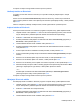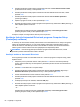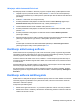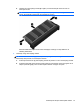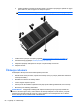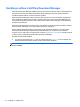User Guide - Windows 8
Table Of Contents
- Dobro došli
- Upoznavanje sa vašim računarom
- Povezivanje na mrežu
- Navigacija korištenjem tastature, pokreta prstima i uređaja za pokazivanje
- Korištenje pokazivačkih uređaja
- Korištenje tastature
- Multimedija
- Upravljanje napajanjem
- Isključivanje računara
- Osvježavanje sadržaja softvera tehnologijom Intel Smart Connect Technology (samo određeni modeli)
- Postavljanje opcija napajanja
- Korištenje stanja za uštedu energije
- Korištenje baterijskog napajanja
- Pronalaženje dodatnih informacija o bateriji
- Korištenje alatke Battery check (Provjera baterije)
- Prikazivanje preostalog nivoa napunjenosti baterije
- Maksimalno produženje vremena pražnjenja baterije
- Upravljanje niskim nivoima napunjenosti baterije
- Umetanje ili uklanjanje baterije
- Štednja baterijskog napajanja
- Pohranjivanje baterije koju može zamijeniti korisnik
- Odlaganje baterije koju može mijenjati korisnik (samo na odabranim modelima)
- Zamjena baterije koju može mijenjati korisnik (samo na odabranim modelima)
- Korištenje vanjskog napajanja naizmjeničnom strujom
- Hibridna grafika (samo odabrani modeli)
- Vanjske kartice i uređaji
- Disk jedinice
- Sigurnost
- Zaštita računara
- Korištenje lozinki
- Postavljanje lozinki u operativnom sistemu Windows
- Postavljanje lozinki u uslužnom programu Computer Setup
- Upravljanje administratorskom lozinkom za BIOS
- Upravljanje lozinkom za DriveLock uslužnog programa Computer Setup
- Korištenje funkcije Automatski DriveLock programa Computer Setup (Postavljanje računara)
- Korištenje antivirusnog softvera
- Korištenje softvera zaštitnog zida
- Instaliranje ažuriranja kritične važnosti
- Korišćenje programa HP Client Security (samo odabrani modeli)
- Instaliranje opcionalnog sigurnosnog kabla
- Korištenje čitača otiska prsta (samo za odabrane modele)
- Održavanje
- Izrada rezervnih kopija i obnova
- Izrada rezervnih kopija podataka
- Izvođenje obnavljanja sistema
- Korištenje Windows alatki za obnovu
- Korištenje alatki za obnovu f11
- Korištenje medija s operativnim sistemom Windows 8 (kupuje se zasebno)
- Korištenje opcije Windows Refresh (Osvježavanje operativnog sistema Windows) za brzu i jednostavnu o ...
- Ukloni sve i ponovo instaliraj Windows
- Korištenja opcije HP Software Setup
- Computer Setup (BIOS) (Postavljanje računara), MultiBoot i System Diagnostics (Dijagnostika sistema)
- Podrška
- Specifikacije
- Putovanje sa računarom
- Rješavanje problema
- Elektrostatičko pražnjenje
- Indeks

5. Koristite pokazivački uređaj ili tipke sa strelicama kako biste odabrali Set DriveLock lozinku
(Postavi DriveLock lozinku), i onda pritisnite enter.
6. Koristite pokazivački uređaj ili tipke sa strelicama da biste odabrali interni tvrdi disk, a zatim
pritisnite enter.
7. Koristite pokazivački uređaj ili tipke sa strelicama da biste odabrali Disable protection
(Onemogući zaštitu).
8. Upišite svoju glavnu lozinku, a zatim pritisnite tipku enter.
9. Da biste sačuvali promjene i izašli iz programa Computer Setup, kliknite ikonu Save (Sačuvaj), a
zatim slijedite uputstva na ekranu.
– ili –
Koristite tipke sa strelicama da biste odabrali File (Datoteka) > Save Changes and exit
(Sačuvaj promjene i izađi), a zatim pritisnite tipku enter.
Promjene će stupiti na snagu kada se računar ponovno pokrene.
Korištenje funkcije Automatski DriveLock programa Computer Setup
(Postavljanje računara)
U okruženju sa više korisnika možete postaviti lozinku za Automatski DriveLock. Kad je omogućena
lozinka za Automatski DriveLock, za vas će biti izrađena nasumična korisnička lozinka i glavna
lozinka za DriveLock. Kad bilo koji korisnik unese akreditiv za lozinku, ista nasumična korisnička
lozinka i glavna lozinka za DriveLock biće upotrijebljena za otključavanje diska.
NAPOMENA: Da biste mogli pristupiti osobinama programa Automatski DriveLock, morate
prethodno postaviti administratorsku lozinku za BIOS.
Unošenje lozinke za Automatski DriveLock
Za omogućavanje lozinke za Automatski DriveLock u uslužnom programu Computer Setup, pratite
sljedeće korake:
1. Uključite ili ponovo pokrenite računar i zatim pritisnite esc dok se na dnu ekrana prikazuje
poruka „Press the ESC key for Startup Menu“ (Pritisnite tipku ESC da biste otvorili izbornik za
pokretanje).
2. Pritisnite f10 kako biste ušli u Computer Setup.
3. Koristite pokazivački uređaj ili tipke sa strelicama da biste odabrali Security (Sigurnost) >
Automatic DriveLock (Automatski DriveLock), a zatim pritisnite tipku enter.
4. Unesite administratorsku lozinku za BIOS i zatim pritisnite enter.
5. Koristite pokazivački uređaj ili tipke sa strelicama da biste odabrali interni tvrdi disk, a zatim
pritisnite enter.
6. Pročitajte upozorenje. Za nastavak, odaberite YES (Da).
7. Da biste sačuvali promjene i izašli iz programa Computer Setup, kliknite ikonu Save (Sačuvaj), a
zatim slijedite uputstva na ekranu.
– ili –
Koristite tipke sa strelicama da biste odabrali File (Datoteka) > Save Changes and exit
(Sačuvaj promjene i izađi), a zatim pritisnite tipku enter.
62 Poglavlje 9 Sigurnost